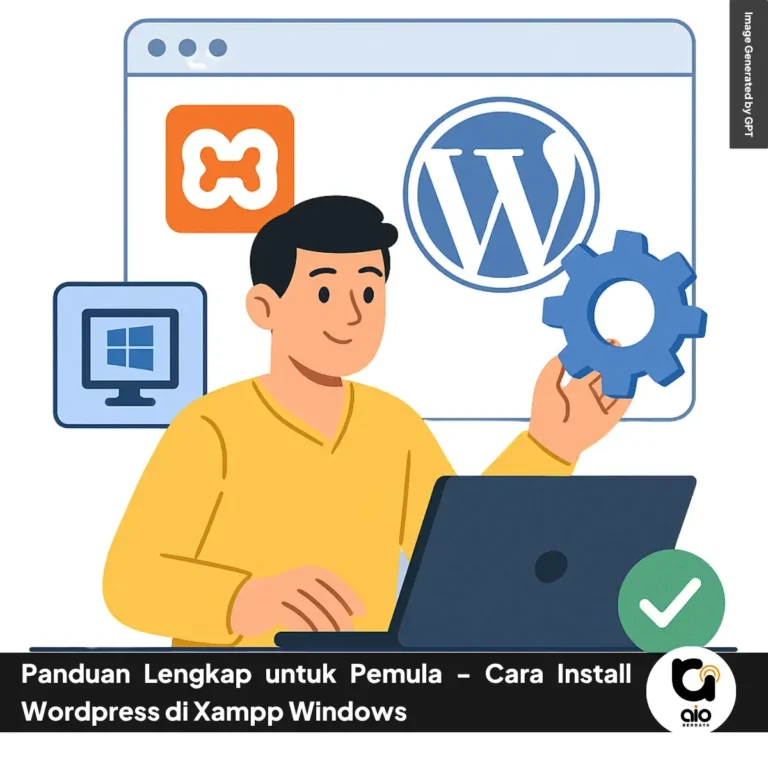aioberdaya.com – Apa yang Anda Ketahui tentang Menu Media Pada WordPress? Menu Media di WordPress merupakan fitur penting yang memungkinkan kamu mengelola semua aset media dengan efisien.
Dari gambar hingga video, Menu Media memungkinkan kamu untuk mengatur, mengedit, dan mengunggah berkas dengan mudah. Dengan adanya Menu Media, proses pembuatan konten menjadi lebih teratur dan efektif.
Yuk, mari kita eksplor lebih dalam tentang kegunaan dan fitur-fitur menarik yang ditawarkan oleh Menu Media di WordPress.
Apa yang Anda Ketahui tentang Menu Media Pada WordPress?
Berikut penjelasan lengkap terkait menu media pada WordPress, antaralain:
Apa itu Menu Media?

Menu Media di WordPress adalah tab di sisi admin WordPress yang digunakan untuk mengelola unggahan pengguna, seperti gambar, audio, video, dan berkas lainnya. Di bawah menu Media, terdapat dua layar:
- Perpustakaan: yang mencantumkan semua berkas dalam perpustakaan media dan memungkinkan pengguna untuk mengedit dan menghapus berkas,
- Tambah Baru: yang memungkinkan pengguna untuk mengunggah berkas tanpa melampirkannya ke pos atau halaman tertentu.
Mengapa Menu Media Penting untuk Website?
Menu Media adalah komponen penting dari situs web WordPress, memungkinkan pengelolaan dan organisasi aset media yang efisien, yang sangat penting untuk membuat situs web yang sederhana dan efektif.
Ini termasuk gambar, audio, video, dan berkas lain yang diunggah ke situs. Perpustakaan Media, yang dapat diakses melalui Menu Media, menyediakan tampilan terorganisir dari semua berkas yang diunggah, dikelompokkan berdasarkan tahun dan bulan unggahan mereka.
Menu Media juga memungkinkan kamu untuk mengunggah berkas baru tanpa melampirkannya ke pos atau halaman tertentu, memberikan fleksibilitas dalam mengelola aset media.
Selain itu, Menu Media menawarkan fitur pengeditan gambar yang disederhanakan, memungkinkan pengguna untuk memotong, meresize, dan memperbesar gambar langsung dari area admin.
Fitur-Fitur Menu Media di WordPress
Menu Media di WordPress adalah fitur penting yang menyediakan berbagai fungsionalitas untuk mengelola aset media dengan efektif. Beberapa fitur utama dari Menu Media meliputi:
- Perpustakaan: Menampilkan semua berkas media dalam daftar yang terorganisir dengan baik, dikelompokkan berdasarkan tahun dan bulan unggahan mereka. Hal ini membantu dalam menemukan dan mengelola berkas dengan efisien, menghemat waktu dan upaya dalam proses pembuatan konten.
- Tambah Baru: Memungkinkan kamu untuk mengunggah berkas baru tanpa melampirkannya ke pos atau halaman tertentu, memberikan fleksibilitas dalam mengelola aset media.
- Pengeditan Gambar yang Disederhanakan: Menawarkan pengeditan gambar langsung dari area admin, termasuk memotong, meresize, dan memperbesar gambar.
- Ukuran Gambar Kustom: Menyediakan alat untuk membuat dan mengelola ukuran gambar, memungkinkan pengguna untuk mengontrol tampilan situs web mereka.
- Plugin Perpustakaan Media: Memperkaya manajemen media dengan menawarkan alat dan fitur tambahan, seperti mengategorikan dan menandai berkas, mengubah rasio gambar, dan mengelola ukuran gambar.
- Unggah Media Langsung: Memungkinkan pengguna untuk menambahkan media saat menulis sebuah pos atau halaman, menghilangkan kebutuhan untuk unggahan media terpisah.
- Organisasi: Berkas media disimpan dan diorganisir berdasarkan tahun dan bulan unggahan mereka. Meskipun ada keterbatasan dalam mengorganisir berkas berdasarkan folder tertentu, plugin dapat digunakan untuk mengategorikan berkas media menggunakan tag.
- Pencarian dan Filter: Pengguna dapat mencari dan menyaring berkas media berdasarkan kata kunci, tanggal, dan atribut lainnya, memudahkan untuk menemukan berkas tertentu.
- Pratinjau Miniatur: Perpustakaan Media menyediakan pratinjau miniatur gambar, memungkinkan pengguna untuk dengan cepat mengidentifikasi dan mengelola aset media mereka.
- Aksesibilitas: Menu Media dapat diakses dari sidebar admin WordPress, membuatnya nyaman bagi pengguna untuk mengelola aset media tanpa harus berpindah ke halaman terpisah.
Cara Mengunggah Berbagai Jenis File (Gambar, Video, Audio, Dokumen)
Untuk mengunggah berbagai jenis berkas di WordPress, kamu dapat mengikuti langkah-langkah berikut:
- Gambar: WordPress memungkinkan unggahan format gambar umum seperti .jpg, .jpeg, .png, .gif, .ico, dan .webp.
- Video: WordPress mendukung format video seperti .mp4, .m4v, .mov, .wmv, .avi, .mpg, .ogv, .3gp, dan .3g2. Namun, disarankan untuk menggunakan situs hosting video untuk melindungi kecepatan dan kinerja situs webmu.
- Audio: WordPress memungkinkan format audio seperti .mp3, .m4a, .ogg, dan .wav.
- Dokumen: WordPress mendukung format dokumen seperti .pdf, .doc, .docx, .ppt, .pptx, .pps, .ppsx, .odt, .xls, .xlsx, .PSD, .XML, .rtf, .odp, .keynote, .numbers, dan .pages.
- Berkas teks: WordPress memungkinkan berkas teks seperti .txt dan .csv.
- Arsip: WordPress mendukung format arsip seperti .zip, .gz, dan .rar.
- Jenis berkas kustom: Jika kamu perlu mengunggah jenis berkas yang tidak tercantum di atas, kamu dapat menggunakan plugin File Upload Types by WPForms untuk menambahkan jenis berkas kustom.
Mengedit dan Mengelola File yang Telah Diunggah
Untuk mengedit dan mengelola berkas yang diunggah di WordPress, kamu dapat mengikuti langkah-langkah berikut:
- Mengakses Perpustakaan Media: Dari dasbor admin WordPress, arahkan ke tab “Media” di sidebar. Ini akan membuka Perpustakaan Media, di mana kamu dapat melihat semua berkas yang diunggah.
- Mengedit Berkas: Untuk mengedit berkas, klik pada berkas yang ingin kamu edit di Perpustakaan Media. Ini akan membuka berkas di editor WordPress, di mana kamu dapat membuat perubahan pada konten.
- Menghapus Berkas: Untuk menghapus berkas, pilih berkas di Perpustakaan Media dan klik tombol “Hapus”. Ini akan menghapus berkas secara permanen dari situsmu.
- Mengatur Berkas: WordPress menyimpan berkas media dalam folder /wp-content/uploads/, diatur berdasarkan tahun dan bulan unggahan. Meskipun tidak ada cara untuk menyimpan berkas media dalam folder tertentu, kamu dapat menggunakan plugin untuk mengategorikan berkas media menggunakan tag.
- Mengunggah Berkas Baru: Untuk mengunggah berkas baru, klik tombol “Tambah Baru” di Perpustakaan Media. Ini akan membuka formulir unggah, di mana kamu dapat memilih berkas yang ingin diunggah.
- Menggunakan Plugin Pengelola Berkas: Jika kamu perlu mengelola berkas langsung dari dalam WordPress, kamu dapat menggunakan plugin Pengelola Berkas. Plugin ini memungkinkan kamu untuk mengelola, mengunggah, dan mengedit berkas tanpa perlu menggunakan FTP.
- Mengedit Berkas Tema dan Plugin: Untuk mengedit berkas tema dan plugin, kamu dapat menggunakan Editor Berkas Tema dan Editor Berkas Plugin yang terintegrasi ke dalam WordPress. Editor ini memungkinkan kamu untuk mengedit berkas langsung dari peramban webmu.
Mengatur Izin Akses File untuk Keamanan Website
Untuk mengatur izin akses berkas untuk situs web WordPress, ikuti langkah-langkah berikut:
- Pahami Dasar-dasar Izin Berkas: Izin berkas direpresentasikan oleh serangkaian tiga angka, seperti 644. Setiap digit berkorespondensi dengan jenis pengguna tertentu: pemilik, akun pengguna dalam grup pemilik, dan publik. Setiap tindakan juga diberi angka, seperti baca (4), tulis (2), dan jalankan (1).
- Atur Izin Optimal: Izin berkas optimal untuk WordPress dapat bervariasi tergantung pada konfigurasi spesifik situsmu. Namun, beberapa panduan umum meliputi:
- Semua berkas harus 644.
- Semua folder harus 755.
- Berkas wp-config.php harus 600.
- Berkas .htaccess harus 444.
- Ubah Izin Berkas: Kamu dapat mengubah izin berkas menggunakan berbagai metode:
- FTP: Gunakan klien FTP seperti FileZilla untuk mengubah izin secara remote. Klik kanan pada berkas atau direktori dan pilih “Izin berkas…” untuk menyesuaikan izin.
- Pengelola Berkas cPanel: Jika hostmu menyediakan cPanel, kamu dapat menggunakan alat Pengelola Berkas cPanel untuk mengedit izin berkas WordPress. Klik kanan pada berkas atau folder yang ingin kamu edit dan pilih “Ubah Izin”.
- SSH/Terminal: Kamu juga dapat mengubah izin berkas situsmu menggunakan chmod. Gunakan alat kalkulator chmod untuk menentukan izin yang tepat.
- Berhati-hati dengan Izin 777: Hindari mengatur izin berkas menjadi 777, karena ini memberikan akses tanpa batas kepada siapa pun, yang berpotensi membuat situsmu rentan terhadap serangan.
- Pertimbangkan Penggunaan Plugin Keamanan: Sebuah plugin keamanan seperti iThemes Security dapat membantumu mengelola izin berkas dan memantau situsmu untuk masalah keamanan.
Tips Memilih Format File yang Tepat untuk Website
Saat memilih format berkas yang tepat untuk situs web WordPressmu, ada beberapa tips yang perlu kamu pertimbangkan:
- JPEG untuk Foto: JPEG ideal untuk foto-foto berwarna, karena menciptakan keseimbangan antara kualitas dan ukuran, menjaga gambar tetap tajam.
- PNG untuk Transparansi: PNG sempurna untuk tangkapan layar, logo, dan ikon, karena menjaga tepi tajam dan latar belakang yang jelas.
- GIF untuk Animasi: GIF cocok untuk animasi atau grafik sederhana, karena menawarkan kompatibilitas dan menjaga ukuran file kecil.
- WebP untuk Kecepatan: WebP adalah format baru yang memberikan kompresi, resolusi, dan elemen yang superior dari format lain seperti gerakan GIF dan transparansi PNG.
- Pertimbangkan Kompresi: Kompresi kehilangan data penting, berpotensi menyebabkan pixelisasi, sementara kompresi tanpa kehilangan mengurangi data yang tidak relevan tanpa memengaruhi kualitas gambar.
- Raster vs. Vektor: Gambar raster seperti JPEG, PNG, dan GIF memiliki nilai warna RGB tetap yang terkait dengan setiap pixel, sedangkan gambar vektor seperti SVG menggunakan rumus matematika berdasarkan titik dan garis pada grid, memungkinkan untuk penskalaan tak terbatas tanpa pixelisasi.
- Kompatibilitas Format: Beberapa perangkat dan browser lebih memilih format gambar tertentu, jadi penting untuk memastikan format yang kamu pilih didukung oleh platform yang mungkin diakses oleh pengguna situsmu.
- WebP vs. JPEG/JPG/PNG: WebP umumnya lebih kecil ukurannya dibandingkan dengan JPEG/JPG dan PNG, menawarkan kinerja kompresi kehilangan dan tanpa kehilangan yang lebih unggul.
- Pertimbangkan Tujuan Gambar: Format berkas yang berbeda lebih cocok untuk jenis gambar yang berbeda, seperti foto, tangkapan layar, animasi, atau logo.
- Optimalkan Gambar: Optimalkan gambar sebelum diunggah ke WordPress menggunakan alat seperti Adobe Photoshop atau plugin kompresi gambar untuk meningkatkan kinerja situsmu.
Cara Mengoptimalkan File untuk SEO
Untuk mengoptimalkan berkas untuk SEO di WordPress, kamu bisa ikuti langkah-langkah berikut:
- Gunakan nama berkas yang jelas dan deskriptif: Buat nama berkas gambarmu mudah dipahami oleh mesin pencari. Sebagai contoh, daripada menggunakan “Image01.jpeg,” lebih baik gunakan nama yang lebih deskriptif seperti “Optimalkan-Gambar-SEO-2014.jpeg”.
- Gunakan teks alternatif kaya kata kunci: Teks alternatif adalah alternatif teks untuk gambar ketika peramban web tidak dapat merender mereka dengan baik. Gunakan teks alternatif yang deskriptif dan kaya kata kunci untuk meningkatkan kemungkinan tingkat klik meskipun gambar tidak dapat dirender dengan baik.
- Ubah ukuran gambar: Sesuaikan ukuran gambar dengan lebar halamanmu untuk mengurangi ukuran berkas dan meningkatkan waktu muat halaman.
- Kompresi gambar: Kurangi kedalaman warna ke tingkat yang dapat diterima terendah, dan kompresi gambar menggunakan alat seperti Adobe Photoshop atau plugin kompresi gambar.
- Gunakan jenis file yang umum didukung: Gunakan JPEG sebagai pilihan pertama, dan PNG sebagai pilihan kedua. Pastikan ekstensi nama berkasmu sesuai dengan jenis berkasnya.
- Sediakan berkas peta situs gambar: Konsolidasikan gambar-gambarmu ke dalam satu direktori, dan gunakan plugin seperti WP-Optimize untuk mengoptimalkan basis data.
- Optimalkan basis data: Hapus berkas-berkas yang tidak perlu seperti revisi pos, komentar spam, dan pos yang sudah dihapus untuk meningkatkan kecepatan situs.
- Gunakan plugin pengecapan: Gunakan plugin pengecapan seperti W3 Total Cache untuk meningkatkan kinerja situsmu.
- Gunakan pengaturan SEO Gambar SEOPress: Aktifkan peta situs gambar di WordPress, dan nonaktifkan halaman lampiran media menggunakan layar SEO > Lanjutan > SEO Gambar.
- Optimalkan struktur URL: Gunakan plugin manajemen media seperti WordPress Real Media Library untuk mengorganisir berkas yang diunggah, dan pastikan URLmu pendek, jelas, dan mudah diindeks.
Jasa Pembuatan Website Berbasis WordPress
Dapatkan kehadiran digital yang profesional dengan Jasa Pembuatan Website Berbasis WordPress kami. Spesialis kami merancang situs yang menarik, SEO-friendly, dan mudah dikelola. Maksimalkan potensi bisnismu secara online. Hubungi Tim AIO Berdaya sekarang!
Baca Juga:
Kesimpulan
Setelah membaca artikel ini, sekarang kamu memiliki pemahaman yang lebih baik tentang Menu Media pada WordPress. Kamu telah mengetahui bagaimana pentingnya menu ini dalam mengelola aset media situs webmu.
Dari mengunggah dan mengatur berkas, hingga mengoptimalkan untuk SEO, Menu Media memiliki peran yang krusial dalam pengelolaan situs webmu.
Jangan ragu untuk berbagi pendapatmu atau pertanyaan tambahan di bagian komentar di bawah, dan jangan lupa untuk membagikan artikel ini kepada teman-temanmu yang mungkin juga membutuhkan informasi ini. Terima kasih atas kunjunganmu!